Chromeのスペルチェック機能をオフにする
Chromeはデフォルトでスペルチェック機能がオンになっています。スペルチェック機能は文字に赤い下線(波線)が引かれている状態のものです。基本的にスペルチェック機能は必要がない方が多いと思います。ここではその機能をオフにする方法を図解で解説します。
スペルチェック機能 - オン
スペルチェック機能がオンの場合のイメージです。
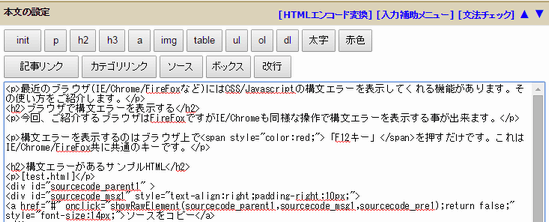
オンの場合は文字の下に赤い下線があります。
スペルチェック機能 - オフ
スペルチェック機能がオフの場合のイメージです。
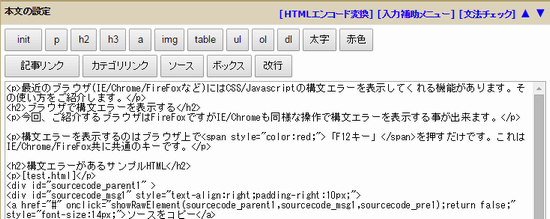
オフの場合は文字の下に赤い下線がありません。
スペルチェック機能をオフにする
1.Chromeの右上にある3本線をクリックして「設定」を選択します。
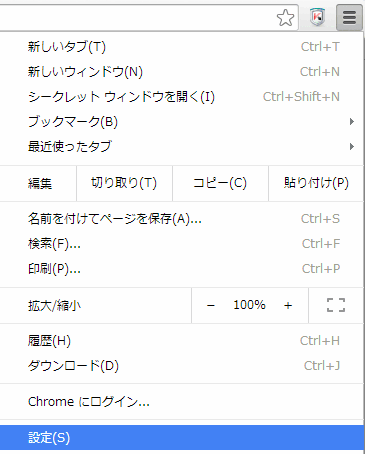
2.画面下部の「詳細設定を表示...」を選択します。
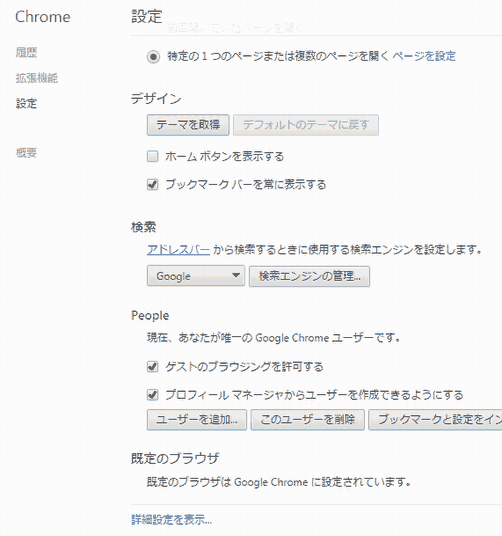
3.言語の「言語と入力の設定」を選択します。
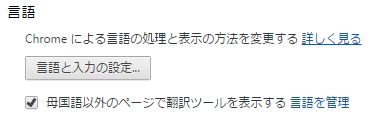
4.表示された画面左下にある「スペルチェックを有効にする」のチェックをはずして完了を押します。
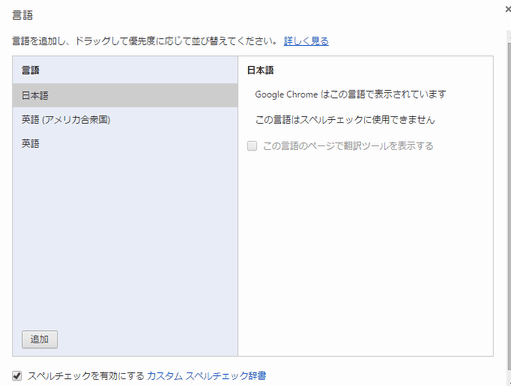
以上でChromeのスペルチェック機能をオフに出来ました。
スポンサーリンク
関連記事
公開日:2015年01月08日
記事NO:00096












